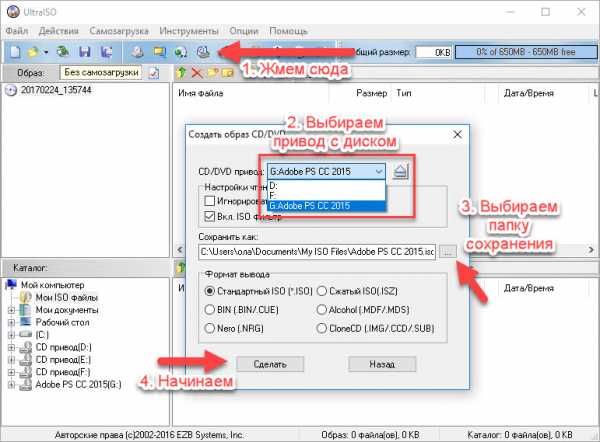Как полностью удалить Яндекс Браузер с компьютера? Не удаляется браузер яндекс
Как полностью удалить Яндекс Браузер
Навигация по статье
Если вы зашли на эту страницу, то скорее всего вы хотите узнать о том, как полностью удалить Яндекс Браузер с вашего компьютера. Причин для этого может быть множество – кто-то хочет удалить браузер из-за того, что он ему не понравился, кто-то хочет освободить место. И многие не знают, как удалить эту программу для просмотра интернет сайтов, а у некоторых она и вовсе не хочет удаляться по неизвестным причинам. Мы постараемся помочь вам в этом непростом вопросе.
Удаление Яндекс браузера
Прежде чем, приступить к процессу по удалению браузера от компании Яндекс, нужно закрыть все процессы, связанные с ним. В противном случае, программа может быть удалена не полностью, либо появится ошибка, которая в дальнейшем может повлиять на нормальную работу операционной системы Windows.
Чистка процессов.
И так, сначала зайдите в диспетчер задач. Сделать это можно, нажав Ctrl+Alt+Del. Либо же, кликнуть правой кнопкой мыши по панели Windows и выбрав пункт “Запустить Диспетчер Задач”. В открывшемся окне зайдите на вкладку “Процессы” и там удалите все процессы с описанием Yandex.

Приступаем к удалению.
А вот теперь можно начать удаление программы из системы. Это процесс несложным, тем не менее, для более простого восприятия мы будем описывать все по пунктам, чтобы информация воспринималась проще и не было совершенно никаких ошибок.
Шаг 1. Идем в панель управления. Самый простой способ перейти туда – открыть меню “Пуск” и выбрать там “Панель управления”. Также можно кликнуть правой клавишей мыши по значку “Мой компьютер” на рабочем столе и выбрать этот пункт там. Оба варианта будут верными.
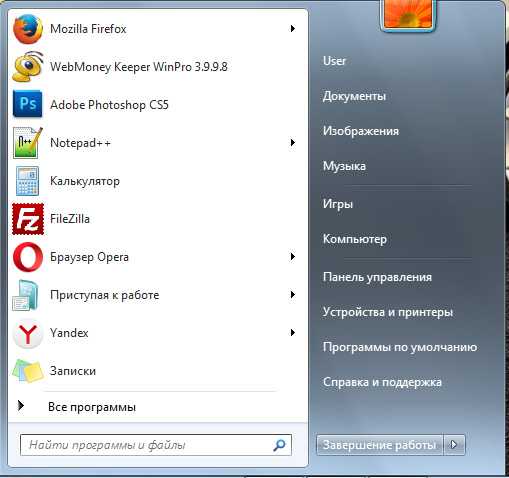
Шаг 2. В панели управление надо выбрать вариант просмотра “Крупные значки”. Среди всего, что вы видите на своем мониторе, откройте “Программы и компоненты”.

Шаг 3. Найдите в открывшемся окне программу с названием “Yandex”. Это и есть наш обозреватель, который мы собираемся удалять. Наведите на него курсор, нажмите правую кнопку мыши, выберите “Удалить”.

Шаг 4. В этом шаге надо подтвердить удаление программы нажатием кнопки” Удалить” в окне, которое высветилось после 3-го шага.

Шаг 5. Поставьте галочку “Удалить настройки браузера, историю просмотров…” и подтвердите удаление. Все, процесс пошел. Видно его не будет, поскольку он происходит в фоновом режиме. После деинсталляции Яндекс браузера вы будете оповещены открытием вкладки в браузере с названием “Яндекс браузер удалился”.
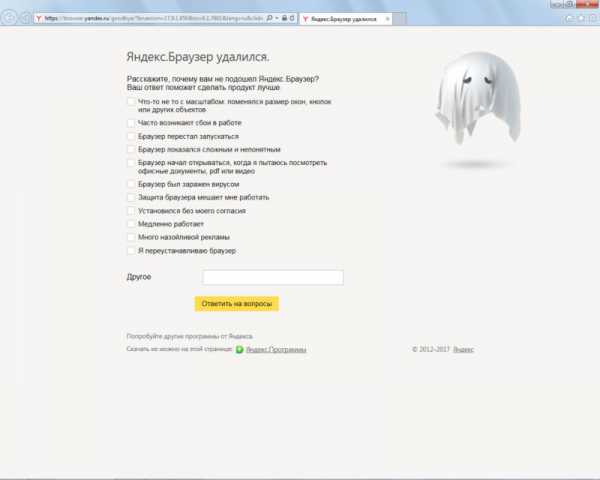
Шаг 6. Такие же действия проделайте и с программой “Кнопка “Яндекс” на панели задач”.
Все, Yandex Browser полностью удален. Но на этом еще все не заканчивается. Крайне рекомендуем вам почистить реестр при помощи программы CCleaner, либо любой другой. Это позволит зачистить хвосты удаленного браузера.
chrome-faq.info
Как удалить новый яндекс браузер |
Почти все программы имеют в «своем распоряжении» специальную утилиту «Uninstall.exe». Стоит на нее нажать – все исчезнет бесследно.
В веб-обозревателях ее нет, поэтому неудивительно, что многие ищут как удалить яндекс браузер, включая новый.
Прежде чем приступить к удалению яндекс браузера, обязательно убедитесь, что он не задействован в системе.
Точнее полностью закрыт, иначе ничего не получиться. Так происходит со всеми приложениями/программами.
Как закрыть процессы яндекс браузера
Первым делом закройте (выключите) сам яндекс браузер. Далее вызовите диспетчер задач виндовс, одновременно нажав три клавиши: Esc+shift+ctrl.
Ниже на рисунке показаны процессы при запущенном браузере, при закрытии их не должно быть, но если увидите, то выделяйте их и внизу жмите снять задачу, иначе удалить яндекс не получиться.
Примите во внимание, что я пишу о windows 7, хотя насколько мне известно, что в висте (vista), XP и виндовс 8 эта функция вызывается точно также.
Это относиться к стандартному удалению всех приложений, а не только яндекс браузеров. Ниже будет описан универсальный способ удаления всего что найдете в компьютере, не зависимо от того находиться оно в работающем состоянии или отключено.
Удаление яндекс браузера стандартным способом
При стандартном удалении первым делом откройте «панель управления». В этом окне найдите опцию «программы и компоненты». Нажмите на этот значок и попадете в специальный центр по удалению приложений виндовс.
Теперь в открывшемся окне найдите свой яндекс браузер (см. ниже рис.). Далее кликнув по нему один раз, выделите его и вверху нажмите удалить. Вот и все. Дальше вам понадобиться лишь подтвердить, что вы действительно хотите это сделать.
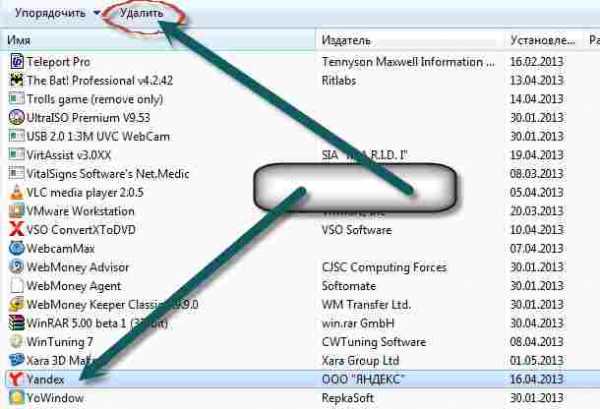
Хотя этот способ довольно эффективный, все же он не лишен недостатков – оставляет в реестре хвосты. Чтобы этого избежать, советую в дальнейшем использовать другой метод, который описан ниже.
Универсальный способ удаления яндекс браузера
Способом описанным здесь я бы советовал удалять все программы и прочий мусор, он безотказный и самый эффективный.
Для этого перейдите на эту страницу и скачайте специальную программу (она на русском и бесплатна).
Также там найдете подробную инструкцию с картинками, как пользоваться. Установив эту программу, найдите в ней яндекс браузер и вверху нажмите удалить/деинсталлировать.
Если приложение запущено, то программа вам скажет, что работа будет выполнена после перезагрузки.Преимущества этого способа в том, что после удаления самого яндекс браузера, в низу будет кнопка «поиск».
Нажав на нее программа просканирует реестр и если обнаружит следы в реестре – удалит весь ненужный мусор.
vsesam.org
[Решено] Дайте инструкцию, как удалить Яндекс браузер?
Яндекс браузер необходимо и крайне желательно удалять следующим образом:
1. Нужно использовать программу Revo Uninstaller. Она поможет не только удалить полностью с компьютера браузер от Яндекса, а также почистить реестр и избавиться от ярлыков в Панели инструментов. Поэтому этап удаления данного браузера начнется с загрузки и установки Revo Uninstaller.
2. Запускаете установленную программу и ищите для удаления ярлык Яндекс. Браузера. Нажимаете кнопку «Удалить»
3. В следующем окне вам необходимо выбрать режим удаления программы. Оставьте все по умолчанию на Умеренном режиме. Этого будет вполне достаточно для полного удаления Яндекс Браузера из вашего ПК.
4. Программа начнет поиск всех компонентов браузера на компьютере, после чего запустится процесс удаления браузера. Нажмите на кнопку «Удалить» и подождите, пока Мастер автоматически не удалит браузер с ПК.
5. После этого, программа Revo Uninstaller начнет поиск на компьютере дополнительно информации о браузере. Она просканирует временные папки и реестр на предмет наличия остатков программы.
Все, что программа найдет в реестре – нужно удалять.
Все найденные временные группы и папки необходимо также удалять:
Готово. Теперь Яндекс.Браузер полностью удален с вашего ПК, учитывая и записи в реестре, и временные папки и файлы.
softobase.com
Как удалить браузер Яндекс с компьютера, окончательно?
По уровню настойчивости, браузер Яндекс стоит в одном ряду с почтовым клиентом Mail.Ru, хотя тут ещё можно поспорить, кого из этих товарищей вам чаще приходилось удалять с компьютеров своих родителей, друзей и однокурсников. Установил бесплатное ПО? В 99% вместе с незатейливой программой получил и новый браузер, и новую почту. С Mail.Ru разберёмся в следующий раз, а пока почистим компьютер от Яндекса.
Подготовительный этап
Если Яндекс.Браузер установлен на вашем ПК не случайно, вы много искали и активно сохраняли закладки, прежде чем удалить программу, сделайте бек-ап или синхронизируйте закладки (для этого нужно иметь аккаунт на Яндексе).
Пройдите в Настройки браузера (три горизонтали в верхнем углу) — выберите меню Синхронизация, введите логин и пароль на Яндексе. Далее выберите Включить синхронизацию и Изменить настройки, чтобы указать какие именно данные хотите синхронизировать.

Приступим к удалению. Убедитесь, что программа не запущена: для этого вызываем «Диспетчер задач» (вызывается стандартным сочетанием Ctrl+Alt+Del). Если Яндекс.Браузер по каким-то причинам значится в активных программах, выделите его кликом мыши и нажмите «Снять задачу».
Читайте также: Как управлять планшетом со смартфона?
Как удалить Яндекс.Браузер стандартными средствами Windows
- Пройдите в меню «Пуск». Сделать это можно либо нажав специальную кнопку с логотипом Windows на клавиатуре (обычно находится слева от клавиши Пробел), либо кликнув по иконке Windows в левом нижнем углу экрана.
- В «Панели управления» открываем раздел «Программы» — «Удаление программы». Вы увидите список всех программ, установленных на данном ПК. В их числе будет и Яндекс.Браузер (ищите вконце списка — программы отсортированы по алфавиту).
- Кликаем по строке с Яндексом, затем — «Удалить», опция появится выше, над списком.

- Симстема уточнит, хотите ли вы «Удалить» программу или «Переустановить» её. Если браузер был заражён вирусным ПО, выбирать опцию «Переустановить» не рекомендовано — лучше сделать резервную копию данных и установить Яндекс.Браузер с нуля.

- Система спросит, сохранить ли данные о работе с Яндексом. Если у вас уже есть бек-ап данных, можете не сохранять. Бек-апа нет — сделайте, но учтите, что вирусное ПО могло повредить и их. Если причина удаления — не проблемы с браузером, удаляйте программу не глядя.
Читайте также: Какой антивирус лучше для планшета? Нужен ли он вообще?
Как удалить Яндекс.Браузер: программный способ
Удаление программ стандартными инструментами Windows, к сожалению, оставляет «мусор» в реестре. Если хотите убрать Яндекс.Браузер без «хвостов», лучше использовать специальные программы. Например, CCleaner: программа бесплатна, платная версия также есть, но для удаления браузера приобретать её нет толку.
Загрузить программу можно отсюда, устанавливаем и запускаем:
- Идём в раздел «Инструменты» (Tools), его ищите в навигационном меню слева.
- Выбираем «Деинсталляция» (Uninstall), находим и выбираем Яндекс в списке предложенных программ.
- Кликаем по кнопке «Деинсталляция» (Uninstall), находится в окне справа. Здесь также выбираем «Удаление», вместо «Переустановка», если предлагаелтся альтернатива.

Напоследок в разделе «Реестр» (Registry) выбираем «Сканировать ошибки» (Scan for Issues) и «Устранить ошибки» (Fix selected issues). Таким образом приводим в чувства системный реестр и повышаем быстродействие ПК.
Читайте также: ТОП-6 хороших смартфонов на 2 сим-карты.
По тому же принципу работают и другие программы: например, Soft Organizer, Reg Organizer, Revo Uninstaller. Функции для продвинутой «гигиены» компьютера у них отличаются, потому если вам нужно нечто больше, чем просто удалить Яндекс.Браузер и почистить реестр, читайте обзоры ПО.
Похожие статьи
blog.price.ua
Как удалить Яндекс Браузер с компьютера полностью
Не хотите больше пользоваться Яндекс Браузером? Или хотите его просто переустановить в силу каких-либо обстоятельств? Тогда вам следует удалить Яндекс Браузер с компьютера.
Процедура предельно простая. Её можно проводить как с помощью стандартных инструментов Windows, так и посредством стороннего ПО.
Подготовительный этап
Перед тем как удалять какую-либо утилиту из памяти любого устройства, её сперва нужно закрыть, то есть полностью прекратить её работу на ПК. Клик по крестику порой не закрывает полностью программу. Следует перейти в раздел «Диспетчер задач».
- Зажимаем три клавиши Ctrl, Alt и Delete. Открываем Диспетчер задач.
- Во вкладке «Приложения» находим Яндекс Браузер. Жмём правой кнопкой мыши и выбираем в контекстном меню пункт «Снять задачу».

Удаление Яндекс Браузера
Чтобы полностью удалить Яндекс, нужно воспользоваться окном «Программы и компоненты».
Открываем Панель управления через Пуск.

Находим блок «Программы и компоненты». Он может быть также назван просто «Программы» или «Установка и удаление программ» в зависимости от версии ОС Windows.

Вы увидите список всех программ, установленных ранее на устройстве. Среди них нужно найти Яндекс.

Правой кнопкой мыши вызываем меню и жмём «Удалить».

Подтверждаем удаление. Можете поставить галочку напротив удаления всех ранее сохранённых данных. Если вы просто переустанавливаете браузер, то галочку лучше убрать.

После удаления необходимо перезапустите ПК. Убедитесь, что утилиты больше нет на устройстве.
Если Яндекса нет в списке
Пользователи иногда не могут найти Яндекс Браузер в окне «Программы и компоненты». Что делать в таком случае? На помощь здесь приходят другие утилиты для деинсталляции. Один из вариантов – программы CCleaner.
1.Загрузите и установите CCleaner из официального ресурса.
2.Запустите ПО и перейдите на вкладку «Сервис» и раздел «Удаление программ».

3.В списке должен быть Yandex. Он будет находиться ближе к концу.
4.Выделите его и кликните по первой кнопке справа «Деинсталлировать».
CCleaner стирает с жёсткого диска все файлы, связанные с обозревателем, в том числе и записи в реестре, настройки и другие данные, которые зачастую может пропустить встроенный деинсталлятор.
Удаление Яндекса с Андроид
Чтобы удалить браузер или любую другую программу из телефона на базе Андроида, нужно перейти к его меню в настройках.
- Заходим в Настройки. Ищем раздел «Приложения» или в «Диспетчер приложений». Название зависит от версии Андроид.
- В списке «Загруженные» находим приложение. Тапаем по нему. Жмём по кнопке «Удалить».
- Подтверждаем удаление клавишей ОК.
Убрать браузер Яндекс из смартфона или планшета можно при помощи магазина Play Market. Удаляемое приложение можно найти в загрузках магазина.
Удаление таким вот образом не означает, что в системной памяти телефона не останутся мусорные файлы. Их можно удалить только очисткой кэша всего устройства.
Как удалить расширения в Яндексе?
Устанавливали раньше дополнения в обозреватели, а теперь хотите от них избавиться из-за того, что они не нужны или попросту отказываются работать? Убрать ненужные загруженные дополнения очень легко и просто. Так, вы разгрузите обозреватель, и он станет работать быстрее.
1.Переходим в меню «Дополнения» через меню обозревателя (три горизонтальные линии вверху справа).

2.Переходим вниз к разделу «Из других источников». Нажимаем на «Удалить».

Учтите, что встроенные расширения удалить из обозревателя не получится.
Теперь вы знаете, как удалить Яндекс Браузер из ПК. Теперь можно спокойно устанавливать его заново, если он прежде некорректно работал или на ПК стоял старый вариант, или использовать обозреватель от другого разработчика.
brauzerok.ru
Как полностью удалить Яндекс Браузер с компьютера?
Яндекс Браузер как удалить полностью? Поверьте мне, что очень просто, но вы не думаете, Яндекс Браузеру не будет обидно что вы его удалили?
Хм, а вот чем он такой хорош? В нем есть Яндекс Турбо и какое-то такое турбо прям, будто лучше чем расширение от Google для той же экономии трафика и убыстрения интернета, и при этом сомневаюсь я что в Яндексе Браузере это работает лучше. Как по мне так это просто понты А как вам то что он не показывает адрес страницы а вместо него заголовок? Да, это все можно настроить, но у других браузерах настраивать нужно меньше!
Лично я не могу сказать что Яндекс Браузер плохой — но какой-то он уж тяжелый, я уже молчу о том что это все на основе Хрома.
Так что если он вам не нужен — смело его удаляйте, ничего с ним не случится. Найдет себе еще других пользователей!
Но удалить полностью и так чтобы навсегда ну это вроде бы просто, но для уверенности можете воспользоваться специальным удалителем — Revo Uninstaller, этот мистер знает свое дело, удаляет и программы и весь мусор который был ими оставлен. Советую познакомится, если что — читайте тут, лучше будет если именно им и удалите этот Яндекс (а вы попробуйте).
Теперь займемся нашим браузером, уже руки чешутся
Итак, все действия будут примерно одинаковыми для всех систем, будто у вас Семерка, Восьмерка или новенькая Десятка. Сперва заходим в Панель управления через Пуск, а там ищем значок Программы и компоненты:

Теперь смотрим, че у нас там, ага вот ты и попался наш Яндекс (у вас скорее всего будет список а не значки):

Два раза нажимаем по значку Яндекса, откроется окно где нас посмеют еще спрашивать — реально ли мы это хотим удалить Яндекс браузер, ну конечно реально! Вот тут только будьте внимательны — нужно поставить галочку, а то останутся от него настройки:

А потом он еще рас переспрашивает, типа и это тоже удалять, эти Yandex Elements, а мы отвечаем — да конечно, идите вы все лесом:
Все, удалили мы его уже наконец-то:
Вот так мы удалили браузер и какие-то Яндекс Элементс, он нас еще спрашивал два раза, надеялся может мы передумаем, ага, размечтался

Удачи, пипл!
На главную! Яндекс Яндекс Браузер 30.04.2016virtmachine.ru
Как удалить яндекс браузер, вместе с историей, куки и вкладками
Каким образом можно полностью удалить яндекс браузер с компьютера?
Браузеры в своей работе создают большое количество всевозможных файлов. Временные файлы, закладки и параметры программы. Если вы решите удалить ПО, то все эти следы нужно будет вычистить из системы. Давайте разберемся, как правильно следует удалять яндекс браузер с компьютера.
Оглавление:
- Подготовка к удалению
- Используем стандартные средства
- Альтернативные средства
- Заключение
- Наши рекомендации
- Стоит почитать
Подготовка к удалению
Первым делом, скопируйте всю информацию, которая вам может пригодиться. Обращайте внимание на закладки, и ссылки на самые посещенные сайты. Можете переписать урл-адреса в текстовый файл, чтобы потом использовать их в новом браузере.
Далее необходимо закрыть программу, если она активна в данный момент. Для этого вызовите диспетчер задач Ctrl+Alt+Del.
Вам нужно найти процесс или процессы с именем "browser.exe".

Затем наведите на него курсор, щелкайте правой кнопкой мыши, далее "Завершить процесс". Если процессов несколько, сделайте эту процедуру для каждого.
Мы должны полностью выгрузить программу из памяти. После этого можно переходить к удалению браузера от Яндекс.
Используем стандартные средства
В любой версии операционной системы Windows, процесс удаления программ сводится к тому, чтобы найти ее в соответствующем меню, и удалить, нажав управляющие клавиши. Давайте рассмотрим это на примере Windows 7.
Нам следует перейти в "Панель управления - Программы и компоненты". Откроется список установленных программ.

Здесь вам нужно найти Яндекс браузер, выделить его, и нажать кнопку "Удалить", расположенную в верхнем меню.
Система попросит вам подтвердить операцию.

Нажимайте "ОК". После этого запуститься процесс удаления, и вам нужно будет дождаться его завершения.
Что нужно сделать после удаления
Как правило, практически любая программа, которую вы удаляете стандартными средствами, оставляет "хвосты" в операционной системе. И их нужно удалить.
Делать вручную это очень утомительно, и вряд ли вам удастся найти все следы программы. Поэтому после удаления яндекс браузера я рекомендую вам провести сканирование и очистку программой CCleaner.
Вы можете скачать ее в сети. Это один из самых популярных сканеров системы на наличие мусора. Отлично все находит и удаляет.
Процесс предельно прост. Запускайте программу, запускайте сканирование, и по окончанию удаляете все найденное.
Альтернативные средства
В сети вы можете найти много программ, которые позволяют удалять софт с компьютера. Они немного расширяют стандартный функционал, и проводят более глубокое удаление. Яркий пример - Uninstaller. Одна из самых популярных утилит данного типа.
Вы можете скачать и установить ее к себе на компьютер, и воспользоваться для удаления Яндекс браузера.
Видео к статье:
Заключение
После завершения операции обязательно перезагрузите компьютер. Так внесенные изменения вступят в силу. И наверняка вам нужно будет подумать об установке нового браузера.
Наши рекомендации
Самые популярные теги в инстаграм
Как правильно задавать пароль.
Лучший браузер для андроид.
Стоит почитать
Зачем искать информацию на других сайтах, если все собрано у нас?
techprofi.com
- Как очистить диск в от ненужных файлов в windows 8

- Как очистить кэш в яндекс браузере
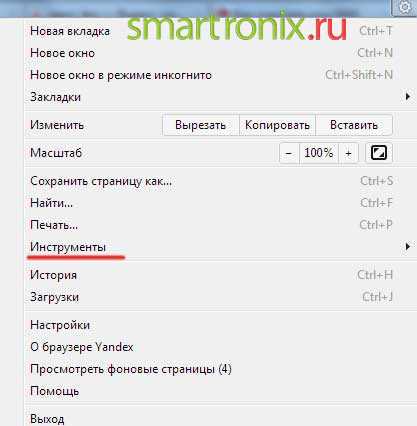
- Как переустановить windows систему

- Кэш google chrome очистить как

- Написание макросов excel
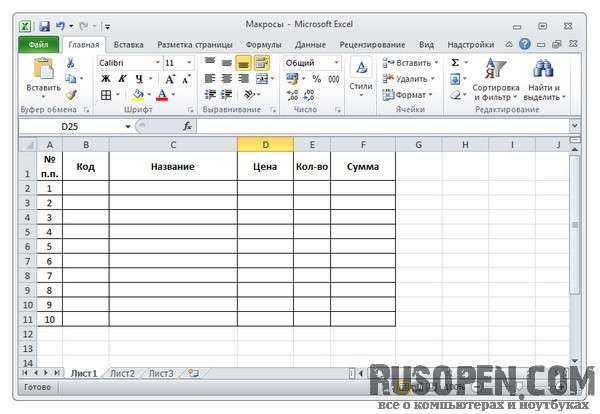
- Можно ли самостоятельно стать программистом

- 2 пользователя на компьютере как сделать

- Сочетание клавиш выделить весь текст

- Sql процедура
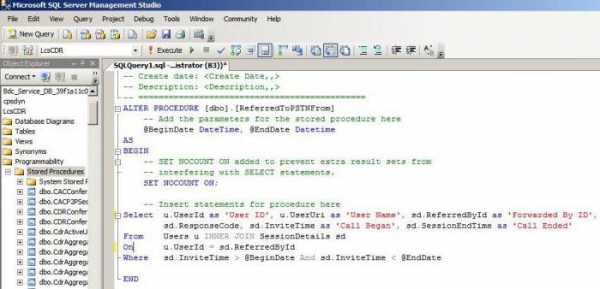
- Сканер флешек на вирусы
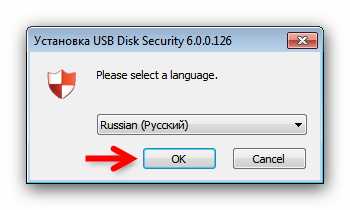
- Создать мультизагрузочную флешку ultraiso